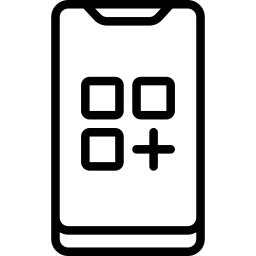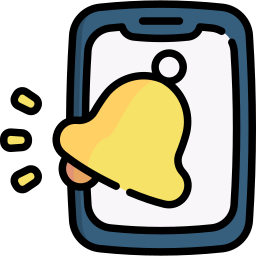Как скрыть файлы или папки на Samsung Galaxy S7?
Вы не хотите, чтобы кто-то имел доступ к папке или даже файлу, и вы хотите, чтобы они были в безопасности. Действительно, файлы могут быть конфиденциальными. Как скрыть файл или даже папку на Samsung Galaxy S7? В этой статье мы объясним, как скрыть файл или даже папку от проводника вашего телефона Android. Во-вторых, мы обнаружим несколько приложений, позволяющих создавать безопасные папки на Samsung Galaxy S7. Затем мы узнаем, как найти скрытую папку.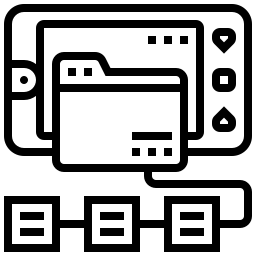
Как скрыть файлы или папки на Samsung Galaxy S7?
На уровне большинства смартфонов Android вы сможете защитить папку и, таким образом, скрыть ее. Это действительно простая техника, которую мы подробно расскажем вам сразу после:
- Зайдите в файловый менеджер вашего Samsung Galaxy S7.
- Попробуйте найти папку, которую хотите скрыть
- Нажмите и удерживайте файл или папку, чтобы скрыть
- Нажмите на переименовать
- Затем добавьте точку в начале имени файла или папки
- Проверить: таким образом вы обнаружите, что папка исчезает со страницы. Это будет считаться системной папкой.
Если вы хотите скрыть фотографии или видео на своем Samsung Galaxy S7, ознакомьтесь с нашей статьей, в которой объясняется этот метод.
Лучшие приложения для скрытия папок или файлов на Samsung Galaxy S7
Если вам не удалось скрыть файл как системный файл, можно использовать приложение, которое скроет папку для вас.
Программы для Windows, мобильные приложения, игры - ВСЁ БЕСПЛАТНО, в нашем закрытом телеграмм канале - Подписывайтесь:)
File Hide Expert, чтобы скрыть все ваши файлы
Это приложение позволяет скрывать файлы или даже целые папки. Это приложение блокирует вашу личную жизнь. Действительно, вы можете скрыть фотографии, видеоклипы, целые папки,… Скачать File Hide Expert из Google Playstore, а затем установите его. После установки перейдите в приложение, для завершения:
- Нажмите на все свои 3 точки вверху справа
- Затем выберите настройки
- Установите флажок Включить пароль, затем выберите Изменить пароль.
- Выберите свой пароль: он заблокирует доступ к приложению
Чтобы скрыть все ваши скрытые файлы:
- Перейдите в приложение File Hide Expert.
- Введите свой пароль
- Нажмите на синюю папку в правом верхнем углу.
- Во-вторых, выберите файл или папку, которые нужно скрыть на вашем Samsung Galaxy S7.
- Для подтверждения нажмите ОК: вы вернетесь на домашнюю страницу приложения.
- Нажмите «Скрыть все»: все файлы или папки, находящиеся в этом доме, будут скрыты. Оранжевый флажок будет отмечен для каждой папки.
Как скрыть сообщения в вашем Samsung Galaxy S7?
Приватный, безопасный, чтобы скрыть ваши фотографии и папку на XX
С участием Частный ваши файлы или фотографии будут защищены от посторонних глаз. Ваши данные будут зашифрованы. Во время настройки вы можете установить пароль или отпечаток пальца. Приложение будет скрыто. Во время установки необходимо будет настроить код, чтобы указать вашу электронную почту для всех ваших резервных копий. Во-вторых, когда вы войдете в приложение, вам нужно будет нажать на +, чтобы добавить новые файлы, которые нужно скрыть, на этом этапе есть несколько вариантов:
- Или создайте новую папку
- Либо импортируйте файлы с вашего Samsung Galaxy S7
- Или сделайте снимок или видео напрямую: эти фото или видео файлы находятся прямо в приложении и не будут видны в вашем браузере.
Узнайте, как скрыть приложение на своем Samsung Galaxy S7.
Как найти файлы, которые вы скрыли на своем Samsung Galaxy S7?
Обычно скрытая папка становится системной папкой в Android. Чтобы эта скрытая папка снова появилась, выполните следующие действия:
- Зайдите в настройки файлового менеджера вашего Samsung Galaxy S7.
- Снимите флажок Скрыть системные файлы
- Вернитесь на уровень менеджера: вы должны увидеть файл или папку.
Если файл или папка были скрыты приложением, вам нужно будет открыть это приложение и удалить файлы и, таким образом, восстановить их в проводнике файлов вашего Samsung Galaxy S7.
Если я удалю приложение, скрывающее мои папки, будут ли они автоматически восстановлены на моем Samsung Galaxy S7?
Теоретически НЕТ, мы не сможем найти ваши удаленные файлы, если вы удалите приложение. Однако большинство приложений связаны с резервными копиями. Вы сможете снова загрузить приложение, а затем найти свои файлы, выполнив облачное восстановление, связанное с приложением и вашей учетной записью. Если вам нужно удалить приложение, которое позволяло вам скрывать файлы, не забудьте сначала восстановить их на своем Samsung Galaxy S7. Если вы ищете другие учебные материалы для своего Samsung Galaxy S7, мы приглашаем вас просмотреть учебные материалы в категории: Samsung Galaxy S7.
Программы для Windows, мобильные приложения, игры - ВСЁ БЕСПЛАТНО, в нашем закрытом телеграмм канале - Подписывайтесь:)